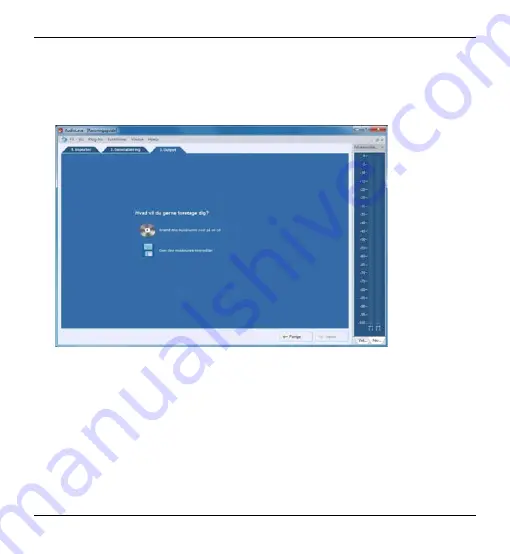
Kassettedigitizer SilverCrest SKD 1000 A1
•
Yderligere effekter:
Denne mulighed lader dig tilføje yderligere effekter og
værktøjer til redigering af dine optagelser. Yderligere oplysninger om dette
er tilgængelige i AudioLavas hjælpesystem.
2. Når du er færdig med at redigere din optagelse, kan du gemme den. Klik på
knappen ”Næste” i bunden af vinduet for at åbne fanebladet "Output".
3. Her kan du vælge, om du ønsker at brænde dine digitaliserede numre over på
en cd, eller om du vil gemme dem som digitale lydfiler.
•
Brænd dine musiknumre over på en cd:
Denne mulighed giver dig
mulighed for at brænde dine optagede numre over på en cd, som du
efterfølgende kan afspille på en almindelig cd-afspiller. For at kunne
brænde dine numre over på en cd, skal du have en tilgængelig cd-/dvd-
brænder på din computer. Brænderen vælges i næste trin.
•
Gem dine musiknumre som lydfiler:
Denne mulighed lader dig gemme
dine optagelser som digitale lydfiler på din computer. Du kan specificere,
hvor du ønsker at filerne skal gemmes (eks. i en ny mappe med titlen fra
Dansk
73
Summary of Contents for SKD 1000 A1
Page 2: ......
Page 28: ...Cassette Digitizer SilverCrest SKD 1000 A1 Warranty Information 26 English ...
Page 29: ...Cassette Digitizer SilverCrest SKD 1000 A1 English 27 ...
Page 30: ...Cassette Digitizer SilverCrest SKD 1000 A1 28 English ...
Page 56: ...Kasettien digitointilaite SilverCrest SKD 1000 A1 Takuutiedot 54 Suomi ...
Page 80: ...Kassettedigitizer SilverCrest SKD 1000 A1 Garantioplysninger 78 Dansk ...
Page 81: ...Kassettedigitizer SilverCrest SKD 1000 A1 EC Declaration of Conformity Dansk 79 ...
Page 82: ...Kassettedigitizer SilverCrest SKD 1000 A1 80 Dansk ...









































